硬盘结构,主引导记录MBR,硬盘分区表DPT,主分区、扩展分区和逻辑分区
硬盘主引导记录(MBR)及其结构详解

硬盘主引导记录(MBR)及其结构详解硬盘的0柱面、0磁头、1扇区称为主引导扇区,FDISK程序写到该扇区的内容称为主引导记录(MBR)。
该记录占用512个字节,它用语硬盘启动时将系统控制权交给用户指定的,并在分区表中登记了的某个操作系统区。
1.MBR的读取硬盘的引导记录(MBR)是不属于任何一个操作系统,也不能用操作系统提供的磁盘操作命令来读取它。
但我们可以用ROM-BIOS中提供的INT13H的2号功能来读出该扇区的内容,也可用软件工具Norton8.0中的DISKEDIT.EXE来读取。
用INT13H的读磁盘扇区功能的调用参数如下:入口参数:AH=2 (指定功能号)AL=要读取的扇区数DL=磁盘号(0、1-软盘;80、81-硬盘)DH=磁头号CL高2位+CH=柱面号CL低6位=扇区号CS:BX=存放读取数据的内存缓冲地址出口参数:CS:BX=读取数据存放地址错误信息:如果出错CF=1 AH=错误代码用DEBUG读取位于硬盘0柱面、0磁头、1扇区的操作如下:A>DEBUG-A 100XXXX:XXXX MOV AX,0201 (用功能号2读1个扇区)XXXX:XXXX MOV BX,1000 (把读出的数据放入缓冲区的地址为CS:1000)XXXX:XXXX MOV CX,0001 (读0柱面,1扇区)XXXX:XXXX MOV DX,0080 (指定第一物理盘的0磁头)XXXX:XXXX INT 13XXXX:XXXX INT 3XXXX:XXXX (按回车键)-G=100 (执行以上程序段)-D 1000 11FF (显示512字节的MBR 内容)2.MBR 的组成一个扇区的硬盘主引导记录MBR 由如图6-15所示的4个部分组成。
·主引导程序(偏移地址0000H--0088H ),它负责从活动分区中装载,并运行系统引导程序。
·出错信息数据区,偏移地址0089H--00E1H 为出错信息,00E2H--01BDH 全为0字节。
硬盘主引导扇区、分区表和分区引导扇区(MBR、DPT、DBR、BPB)详解(一)
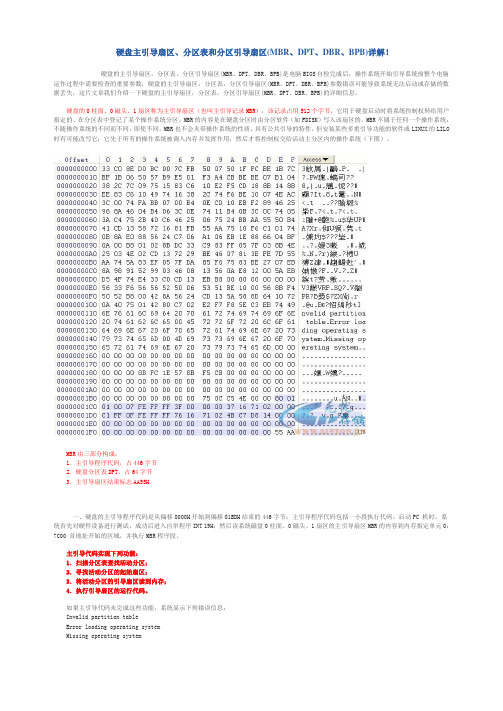
硬盘主引导扇区、分区表和分区引导扇区(MBR、DPT、DBR、BPB)详解!硬盘的主引导扇区,分区表,分区引导扇区(MBR、DPT、DBR、BPB)是电脑BIOS自检完成后,操作系统开始引导系统前整个电脑运作过程中需要检查的重要参数,硬盘的主引导扇区,分区表,分区引导扇区(MBR、DPT、DBR、BPB)参数错误可能导致系统无法启动或存储的数据丢失,这片文章我们介绍一下硬盘的主引导扇区,分区表,分区引导扇区(MBR、DPT、DBR、BPB)的详细信息。
硬盘的0柱面、0磁头、1扇区称为主引导扇区(也叫主引导记录MBR),该记录占用512个字节,它用于硬盘启动时将系统控制权转给用户指定的、在分区表中登记了某个操作系统分区。
MBR的内容是在硬盘分区时由分区软件(如FDISK)写入该扇区的,MBR不属于任何一个操作系统,不随操作系统的不同而不同,即使不同,MBR也不会夹带操作系统的性质,具有公共引导的特性。
但安装某些多重引导功能的软件或LINUX的LILO 时有可能改写它;它先于所有的操作系统被调入内存并发挥作用,然后才将控制权交给活动主分区内的操作系统(下图)。
MBR由三部分构成:1.主引导程序代码,占446字节2.硬盘分区表DPT,占64字节3.主引导扇区结束标志AA55H一、硬盘的主引导程序代码是从偏移0000H开始到偏移01BDH结束的446字节;主引导程序代码包括一小段执行代码。
启动PC 机时,系统首先对硬件设备进行测试,成功后进入自举程序INT 19H;然后读系统磁盘0柱面、0磁头、1扇区的主引导扇区MBR的内容到内存指定单元0:7C00 首地址开始的区域,并执行MBR程序段。
主引导代码实现下列功能:1.扫描分区表查找活动分区;2.寻找活动分区的起始扇区;3.将活动分区的引导扇区读到内存;4.执行引导扇区的运行代码。
如果主引导代码未完成这些功能,系统显示下列错误信息:Invalid partition tableError loading operating systemMissing operating system二、硬盘分区表DPT是从偏移01BEH开始到偏移01FDH结束的64字节(下图);硬盘分区表分为四小部分,每一小部分表示一个分区的信息,占16字节。
硬盘主引导记录详解

硬盘的数据结构关于一些朋友来讲老是很神密!什么缘故咱们删除的文件用软件能找到?什么缘故咱们格式化了的硬盘数据还能找回来?要回答这一切,你就得对硬盘的数据结构有个清醒的熟悉。
硬盘上的数据由五大部份组成,它们别离是:MBR区、DBR区,FAT区,DIR区和DATA区。
1.MBR(Main Boot Record)区,即主引导记录区,位于整个硬盘的0磁道0柱面1扇区.2.DBR(Dos Boot Record)区,操作系统引导记录区。
位于硬盘的0磁道1柱面1扇区,是操作系统能够直接访问的第一个扇区.3.FAT(File Allocation Table文件分派表)区;4.DIR(Directory)根目录区,记录着根目录下每一个文件(目录)的起始单元,文件的属性等;5.DATA区是真正意义上的数据存储的地址,位于DIR区以后,占据硬盘上的大部份数据空间。
了解了硬盘数据的大体结构,今天咱们把重点放在mbr所在的扇区:主引导扇区。
主引导扇区包括:mbr,dpt和终止标志。
位于硬盘的0磁道0柱面1扇区,用diskman能够读出其中的内容,下面是一次操作的结果:表一:0 1 2 3 4 5 6 7 8 9 A B C D E F00000000 EB48 90D0 BC00 7CFB 5007 501F FCBE 1B7C00000010 BF1B 0650 57B9 E501 F3A4 CBBE BE07 B10400000020 382C 7C09 7515 83C6 10E2 F5CD 188B 148B00000030 EE83 C610 4974 1638 2C74 F6BE 1007 030200000040 8000 0080 68B6 7600 0008 FAEA 507C 000000000050 31C0 8ED8 8ED0 BC00 20FB A040 7C3C FF7400000060 0288 C252 BE81 7DE8 3F01 F6C2 8074 5FB4 00000070 41BB AA55 CD13 7256 81FB 55AA 7550 A041 00000080 7C84 C075 0583 E101 7444 B448 BE00 7FC7 00000090 0442 00CD 1372 3766 8B4C 10BE 057C C644 000000A0 FF01 668B 1E44 7CC7 0410 00C7 4402 0100 000000B0 6689 5C08 C744 0600 7066 31C0 8944 0466 000000C0 8944 0CB4 42CD 1372 05BB 0070 EB7D B408 000000D0 CD13 730A F6C2 800F 84E8 00E9 8D00 BE05 000000E0 7CC6 44FF 0066 31C0 88F0 4066 8944 0431 000000F0 D288 CAC1 E202 88E8 88F4 4089 4408 31C0 00000100 88D0 C0E8 0266 8904 66A1 447C 6631 D266 00000110 F734 8854 0A66 31D2 66F7 7404 8854 0B89 00000120 440C 3B44 087D 3C8A 540D C0E2 068A 4C0A 00000130 FEC1 08D1 8A6C 0C5A 8A74 0BBB 0070 8EC3 00000140 31DB B801 02CD 1372 2A8C C38E 0648 7C60 00000150 1EB9 0001 8EDB 31F6 31FF FCF3 A51F 61FF 00000160 2642 7CBE 877D E840 00EB 0EBE 8C7D E838 00000170 00EB 06BE 967D E830 00BE 9B7D E82A 00EB 00000180 FE47 5255 4220 0047 656F 6D00 4861 726400000190 2044 6973 6B00 5265 6164 0020 4572 726F000001A0 7200 BB01 00B4 0ECD 10AC 3C00 75F4 C300000001B0 0000 0000 0000 0000 4CA6 4CA6 0000 8001000001C0 0100 0BFE 3FD8 3F00 0000 5A31 3500 0000000001D0 01D9 0FFE FFFF 9931 3500 04FF FB00 0000000001E0 0000 0000 0000 0000 0000 0000 0000 0000000001F0 0000 0000 0000 0000 0000 0000 0000 55AA这块10.2G(以下显示为9766MB,误差缘故不用我说明了吧?)的硬盘共分了四个区:分区结构如下:主引导扇区中前446字节--偏移地址从0000H-01BDH为mbr区,寄存着主引导程序,从上面的显示中,读者可能已经看出,那个硬盘以linux系统的grub为引导程序。
【Mac技术组】MBR,GPT,EFI分区,混合分区表,BootCamp ...

MBR:主引导记录(Master Boot Record),位于磁盘LBA0,每个LBA表示一个磁盘逻辑扇区即512B。
MBR由三部分组成,分别是446B的引导代码;64B的分区表(DPT);2B的结束代码。
简单跟踪一下操作系统的启动过程吧:打开机器电源——BIOS自检——BIOS根据COMS里的设置选择启动磁盘——BIOS复制启动磁盘MBR到内存——MBR的引导代码指向DPT中标记为活动的分区里的分区引导记录PBR——PBR在分区中找到操作系统的引导程序——系统被引导。
由于MBR的分区表只有64B,所以能记录的主分区只有4个,每个分区用16B去记录分区类型,起始扇区,总扇区数,其中里面有4B是记录分区使用的总扇区数,对于使用512B作扇区的硬盘,4B就能记录4,294,967,296个扇区,即2TB左右。
分区表:DPT即分区表。
这个表记录着每个分区的位置和大小。
很多人都有个错误概念,就是把一个分区的硬盘说成是没有分区。
分区变成了复数分区的代名词。
硬盘是先要有分区,再有文件系统才能读写数据的。
MBR里的分区表只能记录4个主分区。
但是win有一种叫做扩展分区的玩意。
在win的磁盘里只能有一个扩展分区或者没有。
这个扩展分区的作用就能保存一个指向下一个逻辑分区的分区表。
而逻辑分区又可以保存指向下一个逻辑分区的分区表。
但这种分区非常不稳定,不宜保存重要数据。
分区:每个硬盘都需要分区(动词),不分区是无法使用的。
分区(名词)也叫做卷,为了避免这里把分区二字作动词或名词理解,我这里把分区(动词)保持不变,用卷来表示它的名词。
在win里我们的习惯思维是C盘,D盘,E盘什么盘的,这个盘也就是卷了。
在OS X里的卷是没有盘符的,只有一个绝对的名字和卷名字。
OS X里的分区的绝对名字是disk0s1,disk0s2,disk0s3等,其中disk0是指整个硬盘,而且是Mac的第一个硬盘。
UNIX 所有的设备都在/dev这个目录下面,也就是说第一个磁盘的位置是/dev/disk0。
硬盘主引导记录(MBR)及其结构详解
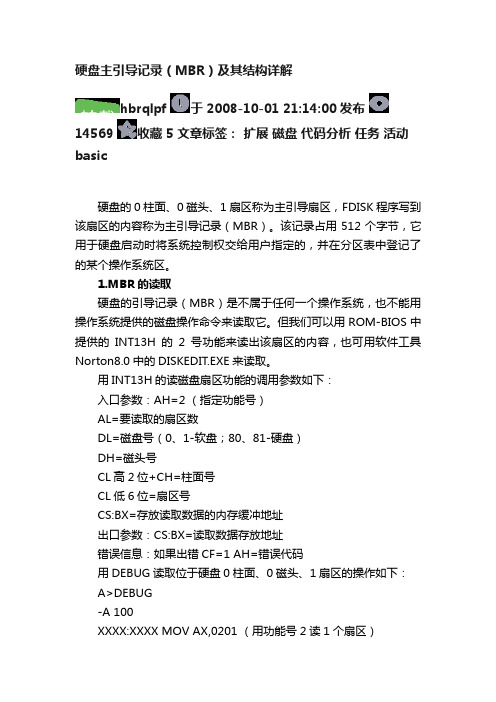
硬盘主引导记录(MBR)及其结构详解hbrqlpf 于 2008-10-01 21:14:00 发布14569 收藏 5 文章标签:扩展磁盘代码分析任务活动basic硬盘的0柱面、0磁头、1扇区称为主引导扇区,FDISK程序写到该扇区的内容称为主引导记录(MBR)。
该记录占用512个字节,它用于硬盘启动时将系统控制权交给用户指定的,并在分区表中登记了的某个操作系统区。
1.MBR的读取硬盘的引导记录(MBR)是不属于任何一个操作系统,也不能用操作系统提供的磁盘操作命令来读取它。
但我们可以用ROM-BIOS中提供的INT13H的2号功能来读出该扇区的内容,也可用软件工具Norton8.0中的DISKEDIT.EXE来读取。
用INT13H的读磁盘扇区功能的调用参数如下:入口参数:AH=2 (指定功能号)AL=要读取的扇区数DL=磁盘号(0、1-软盘;80、81-硬盘)DH=磁头号CL高2位+CH=柱面号CL低6位=扇区号CS:BX=存放读取数据的内存缓冲地址出口参数:CS:BX=读取数据存放地址错误信息:如果出错CF=1 AH=错误代码用DEBUG读取位于硬盘0柱面、0磁头、1扇区的操作如下:A>DEBUG-A 100XXXX:XXXX MOV AX,0201 (用功能号2读1个扇区)XXXX:XXXX MOV BX,1000 (把读出的数据放入缓冲区的地址为CS:1000)XXXX:XXXX MOV CX,0001 (读0柱面,1扇区)XXXX:XXXX MOV DX,0080 (指定第一物理盘的0磁头)XXXX:XXXX INT 13XXXX:XXXX INT 3XXXX:XXXX (按回车键)-G=100 (执行以上程序段)-D 1000 11FF (显示512字节的MBR内容)2.MBR的组成一个扇区的硬盘主引导记录MBR由4个部分组成。
主引导程序(偏移地址0000H--0088H),它负责从活动分区中装载,并运行系统引导程序。
硬盘主引导扇区、分区表和分区引导扇区_MBR、DPT
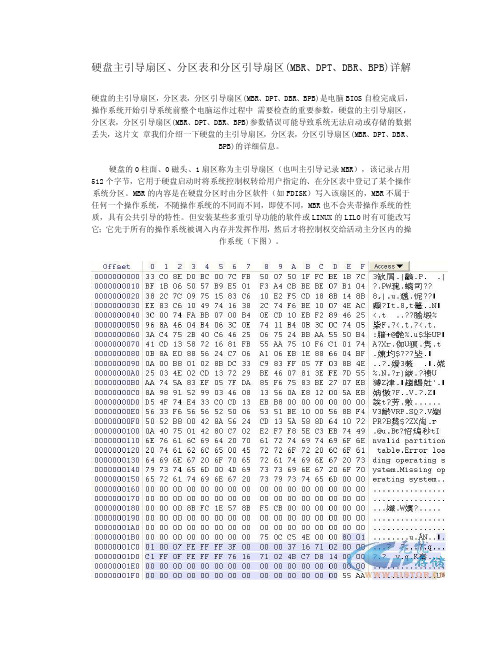
硬盘主引导扇区、分区表和分区引导扇区(MBR、DPT、DBR、BPB)详解硬盘的主引导扇区,分区表,分区引导扇区(MBR、DPT、DBR、BPB)是电脑BIOS自检完成后,操作系统开始引导系统前整个电脑运作过程中需要检查的重要参数,硬盘的主引导扇区,分区表,分区引导扇区(MBR、DPT、DBR、BPB)参数错误可能导致系统无法启动或存储的数据丢失,这片文章我们介绍一下硬盘的主引导扇区,分区表,分区引导扇区(MBR、DPT、DBR、BPB)的详细信息。
硬盘的0柱面、0磁头、1扇区称为主引导扇区(也叫主引导记录MBR),该记录占用512个字节,它用于硬盘启动时将系统控制权转给用户指定的、在分区表中登记了某个操作系统分区。
MBR的内容是在硬盘分区时由分区软件(如FDISK)写入该扇区的,MBR不属于任何一个操作系统,不随操作系统的不同而不同,即使不同,MBR也不会夹带操作系统的性质,具有公共引导的特性。
但安装某些多重引导功能的软件或LINUX的LILO时有可能改写它;它先于所有的操作系统被调入内存并发挥作用,然后才将控制权交给活动主分区内的操作系统(下图)。
MBR由三部分构成:1.主引导程序代码,占446字节2.硬盘分区表DPT,占64字节3.主引导扇区结束标志AA55H一、硬盘的主引导程序代码是从偏移0000H开始到偏移01BDH结束的446字节;主引导程序代码包括一小段执行代码。
启动PC 机时,系统首先对硬件设备进行测试,成功后进入自举程序INT 19H;然后读系统磁盘0柱面、0磁头、1扇区的主引导扇区MBR的内容到内存指定单元0:7C00 首地址开始的区域,并执行MBR程序段。
主引导代码实现下列功能:1.扫描分区表查找活动分区;2.寻找活动分区的起始扇区;3.将活动分区的引导扇区读到内存;4.执行引导扇区的运行代码。
如果主引导代码未完成这些功能,系统显示下列错误信息:Invalid partition tableError loading operating systemMissing operating system二、硬盘分区表DPT是从偏移01BEH开始到偏移01FDH结束的64字节(下图);硬盘分区表分为四小部分,每一小部分表示一个分区的信息,占16字节。
主分区扩展分区和逻辑分区知识
主分区扩展分区和逻辑分区知识
主分区扩展分区和逻辑分区知识
新买的硬盘必须经过分区格式化后才能用来保存各种信息。
目前使用最多的分区表类型依然是MBR,下面和小编一起来看看主分区扩展分区和逻辑分区知识。
希望对大家有所帮助。
MBR分区表类型中的分区分为三种:主分区、扩展分区和逻辑分区。
需要指出的是,MBR分区表类型中的各个概念在新型的GPT分区表中是不适用的'。
主分区
MBR分区模式要求硬盘上主分区数量最多是4个。
主分区可以用来安装操作系统,其中只有一个主分区还可以被设置为活动分区。
如果硬盘上的4个主分区都安装了操作系统,那么活动分区的设置决定了是从哪个分区的系统启动。
被设置为活动分区的主分区具有启动引导程序(例如,NTLDR,bootmgr)用来从硬盘加载操作系统。
扩展分区和逻辑分区
因为硬盘上最多只能有4个主分区,并不能满足用户需求,当用户想要更多的分区时就需要用到扩展分区了。
扩展分区是一种特殊的住分区,可以用来建立逻辑分区,逻辑分区没有个数限制。
用户可以在主分区和逻辑分区中存储数据,但是扩展分区不能直接存储数据,因为扩展分区的作用是保存逻辑分区。
分区表
分区表是用来保存分区硬盘上主分区、扩展分区以及逻辑分区的
分区信息的。
新建分区、删除分区、调整分区大小等都会使分区表信息发生改变。
如果分区因某些原因损坏了,那么硬盘上的一些或全部分区会丢失。
MBR、DPT、DBR、BPB 、FAT详解
MBR、DPT、DBR、BPB 、FAT详解2009-12-09 20:00MBR、DPT、DBR、BPB 详解硬盘主引导扇区= 硬盘主引导记录(MBR)+ 硬盘分区表(DPT)物理位置:0面0道1扇区(clindyer 0, side 0, sector 1)大小:512字节0MBR 446字节(0000--01BD)DPT 64字节(01BE--01FD)结束标志2字节(55 AA)功能:MBR通过检查DPT分区信息来引导系统跳转至DBR;读取: 使用NORTON DISKEDIT,在OBJECT菜单中选择DRIVE —>PHYSICAL DISK —>HARD DISK,然后在OBJECT菜单中选择DISK PARTITION TABLE即可读取,并使用TOOLS菜单中的WRITE OBJECT TO选项存入指定文件备份;写入: 使用NORTON DISKEDIT,在OBJECT菜单中选择DRIVE —>FLOOPY DISK,选择备份的DPT文件,然后使用TOOLS菜单中的WRITE OBJECT TO —>PHYSICAL SECTOR选项写入001 (clindyer 0, side 0, sector 1);详解:000H--08AH MBR启动程序(寻找开机分区)08BH--0D9H MBR启动字符串0DAH--1BCH 保留("0")1BEH--1FDH 硬盘分区表1FEH--1FFH 结束标志(55AA)活动分区主引导扇区(DBR)物理位置:1面0道1扇区(clindyer 0, side 1, sector 1)大小:FAT16 1扇区512字节FAT32 3扇区1536字节功能:包含机器CMOS等信息(0000--0059),核对该信息并引导指定的系统文件,如NTLDR等;读取: 使用NORTON DISKEDIT,在OBJECT菜单中选择DRIVE —> LOGICAL DISK —> DISK C,然后,在OBJECT菜单中选择BOOT RECORD即可读取,并使用TOOLS菜单中的WRITE OBJECT TO选项存入指定文件备份;写入: 使用NORTON DISKEDIT,在OBJECT菜单中选择DRIVE —> FLOOPY DISK,选择备份的DBR文件,然后使用TOOLS菜单中的WRITE OBJECT TO —> PHYSICAL SECTOR选项写入011 (clindyer 0, side 1, sector 1);详解:000H--002H 3 BYTE的跳转指令(去启动程序, 跳到03EH)003H--03DH BIOS参数区03EH--19DH DOS启动程序19EH--1E5H 开机字符串1E6H--1FDH 文件名(IO.SYS, MSDOS.SYS)1FEH--1FFH 结束标记(55AA)硬盘的数据结构初买来的硬盘是没有办法使用的,还要将它分区,格式化(我们这里所说的格式化是高级格式化,格式化分为高级格式化和低级格式化,低级格式的目的是在将磁盘格式化分成磁道、扇区、柱面),然后再安装上操作系统才可以使用。
MBR、主引导扇区,主分区、扩展分区、逻辑分区,活动分区、引导分区、系统分区、启动分区的区别详解
MBR、主引导扇区,主分区、扩展分区、逻辑分区,活动分区、引导分区、系统分区、启动分区的区别详解什么是MBR和主引导引导扇区?什么是主分区、扩展分区、逻辑分区?什么是活动分区、引导分区、系统分区、启动分区?一下子罗列这么多概念,恐怕很多人都搞不清它们的区别和联系吧。
网上虽然不少解释,但很多是模棱两可甚至是错误的,反而越弄越糊涂。
煞费苦心的把这一大串概念研究了很长时间,试图搞明白,为了以后查阅方便,于是把对这些概念的理解总结了一下。
而要想分清这些概念,真要费一点脑筋啊!一、MBR和主引导扇区首先简要介绍MBR和主引导扇区的关系。
主引导扇区是硬盘0号柱面,0号磁头的第一个扇区,大小为512字节。
(注:硬盘可以用柱面、磁头和扇区定位)MBR,占用主引导扇区的前446字节,紧随其后的64字节是分区表DPT(Disk Partition Table),最后还剩两个字节则恒为55AA,表示结束符号。
(下图,演示了它们的位置关系)然后,具体说说MBR和分区表。
MBR,全称为Master Boot Record,即硬盘的主引导记录。
MBR,共446字节,一般在操作系统安装时写入,但它并不属于操作系统。
MBR就是一段引导程序,用于检测磁盘的分区合法性和加载操作系统,它的重要作用就是识别活动分区,并引导操作系统。
分区表DPT,全称为Disk Partition Table,共64字节,记录了硬盘有多少分区以及分区的各种属性。
由于一个分区的信息要占用16字节,所以分区表只能定义4个分区,这就是为什么我们说硬盘一般最多只能分为4个主分区(这里说“一般”是对基本磁盘而言,而对于动态磁盘则无此限制,但大部分都在使用基本磁盘,可以暂不考虑)。
分区表的16个字节意义如下:计算机开机后BIOS加电自检,一切正常后,找到第一个启动设备(一般就是硬盘),然后从这个启动设备的主引导扇区读取MBR。
MBR这段引导程序识别活动分区,引导操作系统。
mbr硬盘格式 逻辑分区 链式结构
《深入理解MBR硬盘格式、逻辑分区及链式结构》在计算机存储领域中,MBR硬盘格式、逻辑分区和链式结构是非常重要的概念。
它们不仅在操作系统中扮演着重要的角色,同时也是计算机科学和技术中的基础知识。
本文将从浅入深地探讨这些主题,帮助读者更全面地理解它们的原理和应用。
1. MBR硬盘格式MBR,即主引导记录,是硬盘上存储的一小段程序,它通常位于硬盘的第一个扇区,用于引导计算机启动操作系统。
MBR硬盘格式是一种传统的硬盘分区格式,它采用的是传统的分区表格式,能够支持最多4个主分区或3个主分区加一个扩展分区。
在计算机启动时,BIOS会读取MBR中的引导程序,并将控制权转交给引导程序,从而启动操作系统。
2. 逻辑分区在传统的MBR硬盘格式中,由于主分区数量有限,为了更好地管理硬盘空间,引入了逻辑分区的概念。
逻辑分区实际上是由扩展分区创建的,可以在扩展分区内部再创建多个逻辑分区。
这样就能够克服主分区数量有限的问题,更灵活地管理硬盘空间,满足不同用户的需求。
3. 链式结构在硬盘的存储管理中,文件通常以链式结构的方式存储在硬盘上。
链式结构是一种用指针相互连接的方式来组织数据的方法,通过指针的指向来找到下一个数据块的位置,从而实现文件的读取和写入。
这种结构能够更高效地利用硬盘空间,并且便于文件的动态管理和维护。
总结回顾通过本文的探讨,我们深入了解了MBR硬盘格式、逻辑分区和链式结构这些重要概念。
MBR硬盘格式是计算机启动过程中的关键,而逻辑分区则为我们提供了更灵活的硬盘空间管理方式。
而链式结构则是文件存储中常用的一种组织方式,能够高效地利用硬盘空间。
在实际应用中,我们需要根据具体的需求来选择合适的硬盘格式和分区方式,以及合适的文件存储结构,从而更好地发挥硬盘的作用。
个人观点和理解对于MBR硬盘格式、逻辑分区和链式结构这些概念,我深刻理解了它们在计算机存储管理中的重要性和作用。
在实际工作中,我会根据应用场景和需求来合理选择硬盘格式和分区方式,同时也会根据文件类型和大小来合理选择文件存储结构,以充分发挥硬盘的性能和效率。
- 1、下载文档前请自行甄别文档内容的完整性,平台不提供额外的编辑、内容补充、找答案等附加服务。
- 2、"仅部分预览"的文档,不可在线预览部分如存在完整性等问题,可反馈申请退款(可完整预览的文档不适用该条件!)。
- 3、如文档侵犯您的权益,请联系客服反馈,我们会尽快为您处理(人工客服工作时间:9:00-18:30)。
硬盘结构,主引导记录MBR,硬盘分区表DPT,主分区、扩展分区和逻辑分区,电脑启动过程
2010-04-17 22:12
filex的文件系统看的云里雾里,还是先总结下FAT的一些基本知识吧。
硬盘结构
硬盘有很多盘片组成,每个盘片的每个面都有一个读写磁头。
如果有N个盘片。
就有2N个面,对应2N个磁头(Heads),从0、1、2开始编号。
每个盘片的半径均为固定值R的同心圆再逻辑上形成了一个以电机主轴为轴的柱面(Cylinders),从外至里编号为0、1、2……。
每个盘片上的每个磁道又被划分为几十个扇区(Sector),通常的容量是512byte,并按照一定规则编号为1、2、3……形成Cylinders×Heads×Sector个扇区。
主引导扇区
主引导扇区位于整个硬盘的0柱面0磁头1扇区{(柱面,磁头,扇区)|(0,0,1)},bios在执行自己固有的程序以后就会jump到MBR中的第一条指令。
将系统的控制权交由mbr来执行。
主引导扇区主要由三部分组成:主引导记录 MBR (Master Boot Record或者Main Boot Record)、硬盘分区表 DPT(Disk Partition Table)和结束标志字三大部分组成。
对于硬盘而言,一个扇区可能的字节数为128×2n (n=0,1,2,3)。
大多情况下,取n=2,即一个扇区(sector)的大小为512字节。
在总共512byte的主引导记录
中,MBR的引导程序占了其中的前446个字节(偏移0H~偏移1BDH),随后的64个字节(偏移1BEH~偏移1FDH)为DPT(Disk PartitionTable,硬盘分区表),最后的两个字节“55 AA”(偏移1FEH~偏移1FFH)是分区有效结束标志。
主引导记录MBR(master boot record)
主引导记录中包含了硬盘的一系列参数和一段引导程序。
其中的硬盘引导程序的主要作用是检查分区表是否正确并且在系统硬件完成自检以后引导具有激活标
志的分区上的操作系统,并将控制权交给启动程序。
MBR是由分区程序(如Fdisk)所产生的,它不依赖任何操作系统,而且硬盘引导程序也是可以改变的,从而能够实现多系统引导。
硬盘分区表DPT(Disk Partition Table)
硬盘分区表占据MBR扇区的64个字节(偏移01BEH--偏移01FDH),可以对四个分区的信息进行描述,其中每个分区的信息占据16个字节。
具体每个字节的定义可以参见硬盘分区结构信息。
结束标志字
结束标志字55,AA(偏移1FEH- 偏移1FFH)是MBR扇区的最后两个字节,是检验主引导记录是否有效的标志。
电脑启动过程
∙系统开机或者重启。
∙BIOS 加电自检 ( Power On Self Test -- POST )。
BIOS执行内存地址
为 FFFF:0000H 处的跳转指令,跳转到固化在ROM中的自检程序处,对系统硬件(包括内存)进行检查。
∙读取主引导记录(MBR)扇区。
当BIOS检查到硬件正常并与 CMOS 中的设置相符后,按照 CMOS 中对启动设备的设置顺序检测可用的启动设备。
BIOS 将相应启动设备的第一个扇区(也就是MBR扇区)读入内存地址为
0000:7C00H 处。
∙检查0000:7DFEH-0000:7DFFH(MBR的结束标志位)是否等于 AA55H,若不等于则转去尝试其他启动设备,如果没有启动设备满足要求则显示"NO
ROM BASIC"然后死机。
∙当检测到有启动设备满足要求后,BIOS将控制权交给相应启动设备。
启动设备的MBR将自己复制到0000:0600H处, 然后继续执行。
∙在主分区表中搜索标志为活动的分区,也就是检验磁盘分区表DPT的首字节是不是80H。
如果检测到80H,则表示该分区为活动分区,将该活动分区的第一个扇区(操作系统引导记录区,Dos Boot Recorder,DBR)读入内存地址 0000:7C00H 处。
∙检查0000:7DFEH-0000:7DFFH(DBR的结束标志位)是否等于 AA55H, 若不等于则显示 : "Missing Operating System" 然后停止。
∙当检测到有分区满足要求后,MBR将控制权交给相应的活动分区。
for short:
BIOS -> 硬盘MBR -> 活动分区DBR -> 操作系统
主引导扇区与硬盘分区
从主引导扇区的结构可以知道,它仅仅包含一个64个字节的硬盘分区表。
由于每个分区信息需要16个字节,所以对于采用MBR型分区结构的硬盘(其磁盘卷标类型为MS-DOS),最多只能识别4个主要分区。
所以对于一个采用此种分区结构的硬盘来说,想要得到4个以上的主要分区是不可能的。
这里就需要引出扩展分区了。
扩展分区也是Primary partition的一种,但它与主分区的不同在于可以划分为无数个逻辑分区。
扩展分区中逻辑驱动器的引导记录是链式的。
每一个逻辑分区都有一个和MBR 的分区表结构类似的扩展引导记录(EBR),其分区表的第一项指向该逻辑分区本身的引导扇区,第二项指向下一个逻辑驱动器的EBR。
对于Windows系统而言,一般都是只划分一个主分区给系统,剩余的部分全部划为扩展分区。
蓝色是主分区;绿、红、紫是逻辑分区;灰色包含着逻辑分区是扩展分区;
扩展分区表项的内容
扩展分区表项分区表项的内容
第一个项包括数据的开始地址在内的与扩展分区中当前逻辑驱动器有
关的信息
第二个项有关扩展分区中的下一个逻辑驱动器的信息,包括包含下一个逻辑驱动器的EBR的扇区的地址。
如果不存在进一步的逻辑驱
动器的话,该字段不会被使用
第三个项未用第四个项未用。
